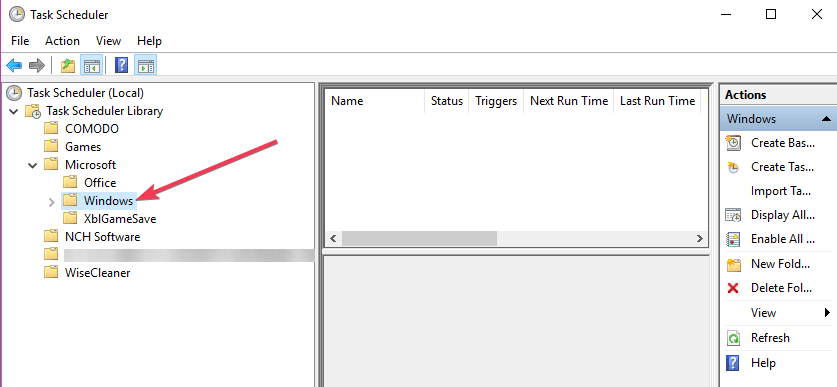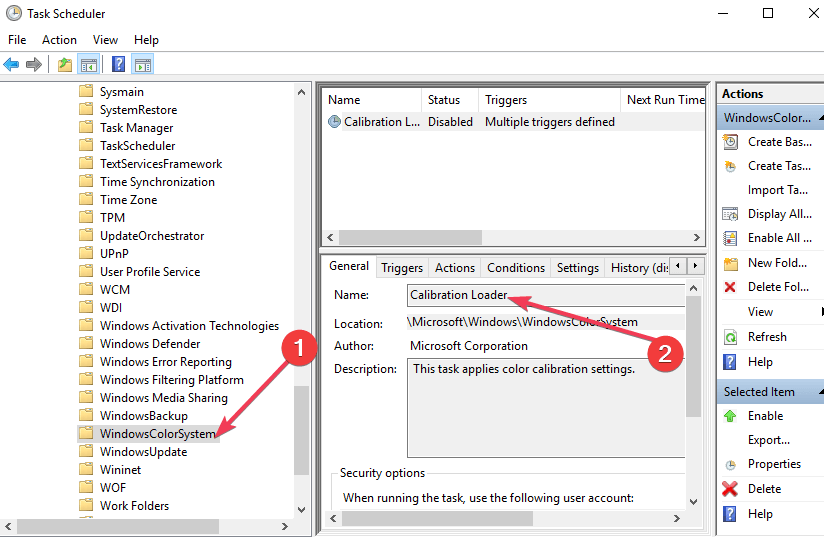Kilka tygodni temu wielu użytkowników zaczęło mieć problemy z pasmami kolorów po zainstalowaniu aktualizacji Windows 10 maja 2019 na swoich komputerach.
Jak informowaliśmy, dźwięki były wyświetlane nieprawidłowo, niezależnie od ustawień monitora lub ustawień graficznych, więc użytkownicy doszli do wniosku, że jedynym możliwym wyjaśnieniem będzie problem z aktualizacją systemu Windows 10 maja 2019 r.
Twierdzenie to jest dodatkowo poparte faktem, że niektórzy użytkownicy stwierdzili, że czysta ponowna instalacja systemu operacyjnego, ale tylko do aktualizacji 1809, rozwiązała problem.
Niezależnie od przypadku, po tygodniach testów znaleziono bardziej trwałe rozwiązanie, które wydaje się zapobiegać występowaniu tego problemu. I nadal pozwala na zainstalowanie aktualizacji Windows 10 maja 2019.
Użytkownicy stwierdzili, że:
Zadanie modułu ładującego kalibrację jest uruchamiane zaraz po uruchomieniu / zalogowaniu się na pulpicie, powodując pogorszenie obrazu z pasmami kolorów.
Więc jak mogę naprawić ten problem na dobre, możesz zapytać?
Kroki, aby rozwiązać problemy z pasmami kolorów NVIDIA
1. Wyłącz wszystkie profile ICC
Możesz to zrobić przez:
- Naciśnięcie Start
- Otwórz Panel sterowania
- Wpisz „Zarządzanie kolorami” i kliknij pierwszy wynik
- W nowo otwartym oknie przejdź na kartę Urządzenie
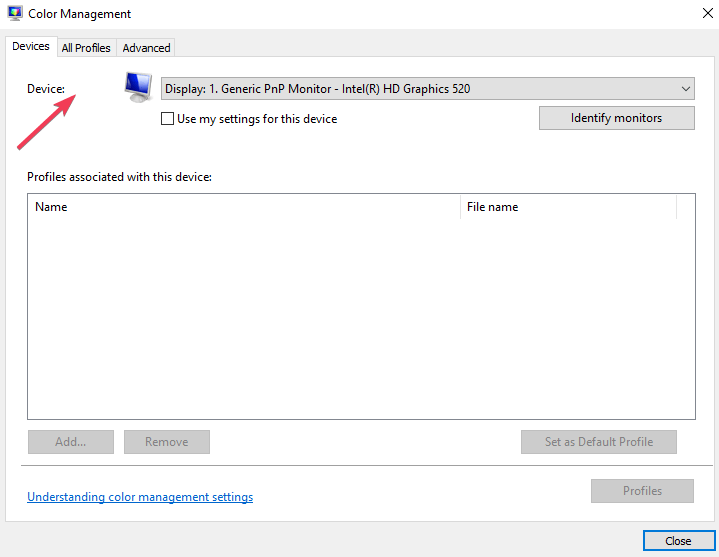
- Wybierz żądany monitor stamtąd
- Zaznacz pole Użyj moich ustawień
- Kliknij przycisk Usuń.
Dlatego gracze nie powinni pobierać aktualizacji Windows 10 May Update na swoje komputery.
2. Dostosuj ustawienia ładowarki kalibracyjnej
Możesz to zrobić przez:
- Naciśnięcie Start
- Otwórz Panel sterowania
- Wpisz „Harmonogram zadań” i kliknij pierwszy wynik
- W nowo otwartym oknie przejdź do podmenu Biblioteka harmonogramu zadań
- Wybierz Microsoft
- Kliknij na Windows

- Wpisz WindowsColorSystem.
- W tym folderze znajduje się zadanie modułu ładującego kalibrację.

- Kliknij folder prawym przyciskiem myszy
- Wybierz Właściwości
- Wybierz kartę Ustawienia u góry
- Odznacz / wyłącz „Zezwalaj na uruchamianie zadania na żądanie”
- Następnie ponownie kliknij zadanie prawym przyciskiem myszy i wyłącz je.
- Wykonaj restart systemu
Wykonanie tych kroków może rozwiązać wszelkie problemy z pasmami kolorów na kartach graficznych Nvidia spowodowane aktualizacją Windows 10 May 2019.
Jeśli znasz inny sposób na obejście tego problemu, nie wahaj się podzielić się z resztą społeczności w sekcji komentarzy poniżej.